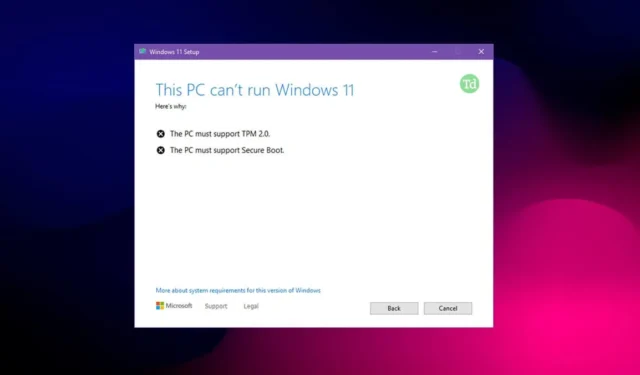
Quando è stato lanciato Windows 11, Microsoft ha affermato che gli utenti devono avere Secure Boot e TPM 2.0 sul proprio PC per installare Windows 11. Questa funzionalità fa parte dell’Unified Extensible Firmware Interface ( UEFI ), che definisce la relazione tra il sistema operativo e il BIOS . Questo per garantire che il tuo PC sia al sicuro da tutti i tipi di infezioni dannose.
Poiché TPM 2.0 e Secure Boot sono diventati requisiti per l’installazione di Windows 11 , riceverai un messaggio di errore che dice “Questo PC deve supportare l’avvio protetto” se questa funzione non è abilitata. In questo articolo ti guideremo attraverso il processo completo per correggere il messaggio “Questo PC deve supportare l’avvio protetto” in Windows 11.
Perché dovrei abilitare l’avvio protetto in Windows 11?
Secure Boot aiuta gli utenti a proteggere il proprio dispositivo dagli attacchi malware che il software antivirus non è in grado di rilevare sul dispositivo. Convalida le firme digitali dei file e identifica le modifiche indesiderate dei boot loader nel sistema.
Se viene rilevato qualcosa di sospetto, verrà automaticamente bloccato prima che abbia impatto sul sistema. Per garantire che il PC sia più sicuro, Microsoft ha richiesto agli utenti di disporre di TPM 2.0 e UEFI Secure Boot per installare Windows 11.
Correggi il messaggio “Questo PC deve supportare l’avvio protetto” in Windows 11
Se utilizzi un PC più vecchio, è possibile che il tuo PC non disponga di TPM 2.0 e potresti continuare a ricevere questo errore al momento dell’installazione di Windows 11.
Tuttavia, se stai utilizzando un nuovo PC/laptop, ma riscontri ancora questo problema, è possibile che questa funzionalità non sia abilitata sul tuo PC per impostazione predefinita. È possibile seguire i passaggi indicati di seguito per risolvere questo problema.
1. Controlla se l’avvio protetto è abilitato
Innanzitutto, controlla se Secure Boot è abilitato prima di accedere al BIOS per correggere “Questo PC deve supportare Secure Boot”. Per fare ciò, seguire i passaggi indicati di seguito-
- Premi la combinazione di tasti Windows+R , digita msinfo32 e premi Invio.

- Nel Riepilogo del sistema, cerca Secure Boot State e controlla se è disattivato o attivato.

- Se è disattivato, abilitalo seguendo le istruzioni e i passaggi successivi per abilitare l’avvio protetto.
2. Abilita l’avvio sicuro utilizzando il BIOS
Ora dovrai abilitare Secure Boot sul tuo PC. Puoi farlo seguendo i passaggi indicati di seguito-
- Vai al menu Start , cerca Impostazioni e aprilo.
- Qui, fai clic su Sistema> Ripristino.

- Quindi, nella sezione Avvio avanzato , fare clic sul pulsante Riavvia ora .

- Successivamente, fai clic sull’opzione Risoluzione dei problemi e quindi su Opzioni avanzate .

- Ora, fai clic sull’opzione Impostazioni firmware UEFI . Verrai indirizzato al menu BIOS.

- Nella scheda Sicurezza , cerca l’ opzione Avvio protetto . Attiva l’interruttore per questo.
- Per salvare le modifiche apportate, premi il tasto F10 sulla tastiera.
- Una volta riavviato il sistema, riavvia il processo di installazione di Windows 11 e non dovrai più affrontare il problema.
È possibile installare Windows 11 senza Secure Boot e TPM 2.0?
No, non è possibile installare Windows 11 senza Secure Boot e TPM 2.0. Gli utenti devono disporre di TPM 2.0 e Secure Boot per l’installazione di Windows 11. Se utilizzi un PC più vecchio, questa funzionalità potrebbe non essere disponibile.
Dovrai controllare la guida della scheda madre o del laptop per questo. Se stai utilizzando un nuovo PC, il tuo PC avrà TPM 2.0 e Secure Boot, ma dovrai abilitarlo se non è abilitato per impostazione predefinita.
Conclusione
Ecco come puoi correggere il messaggio “Questo PC deve supportare l’avvio sicuro” durante l’installazione di Windows 11. Se hai riscontrato questo errore, potrebbe essere perché il tuo PC non supporta l’avvio sicuro o la funzionalità non è abilitata. Puoi seguire i passaggi precedenti e sarai in grado di correggere questo errore.




Lascia un commento